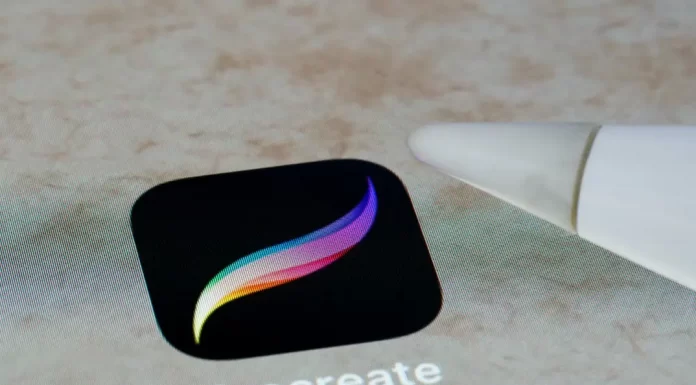Procreate es una de las aplicaciones más populares entre los diseñadores. Tiene una amplia gama de funciones incorporadas y varias opciones de personalización. Pero si necesitas ampliar su caja de herramientas con pinceles personalizados, puedes hacerlo fácilmente. Por ejemplo, el lettering a mano está de moda ahora mismo, y si quieres añadirlo a tu aplicación, puedes encontrar un montón de pinceles de lettering a mano gratuitos o de pago. Pero, ¿cómo los instalas en tu aplicación?
Cómo añadir pinceles en Procreate
En primer lugar, tienes que descargar los pinceles a tu ordenador y subirlos a un servicio en la nube como iCloud o Dropbox, o puedes descargarlos directamente a tu iPad. Si descargas los archivos a tu iPad en un archivo comprimido, tendrás que utilizar una aplicación para descomprimir los archivos, como iZip. No importa cómo descargues los pinceles, el proceso de instalación será el mismo:
- Abra un nuevo lienzo y haga clic en el icono del pincel. Esto abrirá el panel de Pinceles
- A continuación tienes que seleccionar la carpeta donde quieres instalar los pinceles. Puedes crear una nueva haciendo clic en el botón «+» de la parte superior
- Haga clic en «+» sobre la lista de pinceles para importar un nuevo pincel
- En la ventana que se abre, haga clic en «Importar«
- Esto abrirá la interfaz de Archivo del iPad, aquí tienes que elegir la carpeta donde descargaste tus pinceles
- Haz clic en el pincel que quieras instalar y volverás al Procreator con un panel de opciones abierto para tu pincel. La primera vez que instales un pincel, no tendrá nombre, pero aparecerá cuando hagas clic en el botón de retroceso y vuelvas a la lista de pinceles
¿Se pueden instalar pinceles para iPad en Procreate Pocket?
También existe una versión de bolsillo simplificada de Procreate para iPhones. Procreate Pocket es una potente aplicación de dibujo hecha especialmente para dispositivos móviles. Podrás instalar pinceles de tu iPad en tu Procreate Pocket, pero la cuestión es que los desarrolladores no garantizan que todos los pinceles de Procreate sean compatibles con Procreate Pocket y que funcionen correctamente, ya que fueron desarrollados especialmente para el tamaño y la potencia de los iPads. Para estar seguro de su compatibilidad, debes ponerte en contacto con el centro de soporte de la tienda antes de comprar un pincel.
Cómo utilizar las fuentes en Procreate
Desde la versión 4.3 de Procreate es posible importar diferentes fuentes a tu iPad y utilizarlas para añadir cuadros de texto a tus imágenes. Para utilizarlas sólo tienes que descargar la fuente en formato «OTF» y luego hacer clic en tu archivo en el administrador de archivos. Se te pedirá que elijas una aplicación para abrirla, así que elige Procreate. La fuente debería añadirse automáticamente a tu aplicación. Para utilizarla, sólo tienes que hacer clic en la llave inglesa, añadir texto y hacer doble clic en el icono para que aparezca la lista de fuentes.